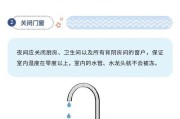随着个人电脑的普及和办公自动化程度的提升,键盘成为我们与计算机沟通的重要工具。键盘驱动作为让键盘与操作系统顺利沟通的“桥梁”,有时会因为损坏、更新或是更换键盘型号等原因需要进行替换。本文将为你详细讲述键盘驱动的替换流程以及在替换过程中应注意的事项,确保你可以顺利完成键盘驱动的更新,提升使用体验。
键盘驱动替换的必要性
在进行键盘驱动替换之前,我们需要了解替换的必要性。通常情况下,驱动程序是硬件与操作系统之间进行沟通的软件,它确保硬件设备能够正常工作。当驱动程序过旧或出现损坏时,可能会导致键盘输入延迟、错误或无法识别等问题。随着操作系统更新,原有的驱动可能不再兼容,这时候也需要更新驱动程序。
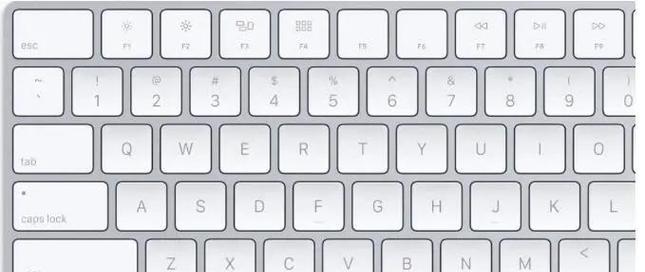
键盘驱动怎么替换?
1.确认键盘型号
替换驱动前,首先要确认你的键盘型号。可以通过查看键盘底部的标签或使用系统自带的设备管理器来查看。了解键盘型号有助于下载正确的驱动程序。
2.下载正确的驱动
前往键盘制造商的官方网站或使用第三方驱动管理软件搜索并下载与你的键盘型号相匹配的最新驱动程序。确保下载的驱动程序来源可靠,避免下载到有病毒的软件。
3.备份当前驱动
在替换之前,建议备份当前的键盘驱动程序。如果新驱动出现问题,可以随时恢复。
4.卸载旧驱动
打开设备管理器,找到键盘设备,右键选择“卸载设备”,然后重启电脑,系统会自动尝试重新安装驱动。这是一种简单的方法,但请注意,不是所有键盘都能通过这种方法更新驱动。
5.安装新驱动
重启后,如果系统未自动安装新驱动,则需要手动安装。双击下载的驱动程序,按照提示完成安装。在安装过程中,可能会遇到需要选择驱动安装路径或确认某些设置的情况,请仔细阅读提示进行操作。
6.验证驱动安装效果
安装完成后,重启电脑,进行简单的测试确保键盘工作正常。在文本编辑器中输入文字,查看是否有错误或遗漏。如果一切正常,说明驱动替换成功。
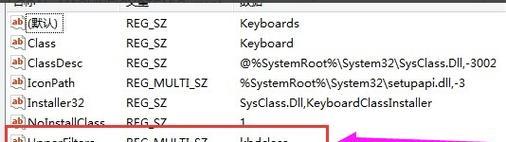
替换过程中应注意什么?
1.驱动来源的可靠性
确保从官方或权威的第三方渠道获取驱动程序,避免由于下载非官方驱动造成的系统不稳定或安全问题。
2.系统兼容性
检查驱动程序是否与当前的操作系统版本兼容,不正确的版本可能会导致安装失败。
3.驱动更新的频率
通常键盘驱动更新频率不高,频繁更新可能会带来不必要的麻烦。只有在出现问题或有明显性能提升时才进行更新。
4.备份的重要性
在进行驱动替换之前,一定要备份当前的驱动程序。这是防止驱动替换失败后能够快速恢复到原始状态的关键步骤。
5.驱动安装失败的应对
如果在安装新驱动后发现键盘无法正常使用,先尝试重启电脑,如果问题依旧,可以考虑恢复到备份的旧驱动。
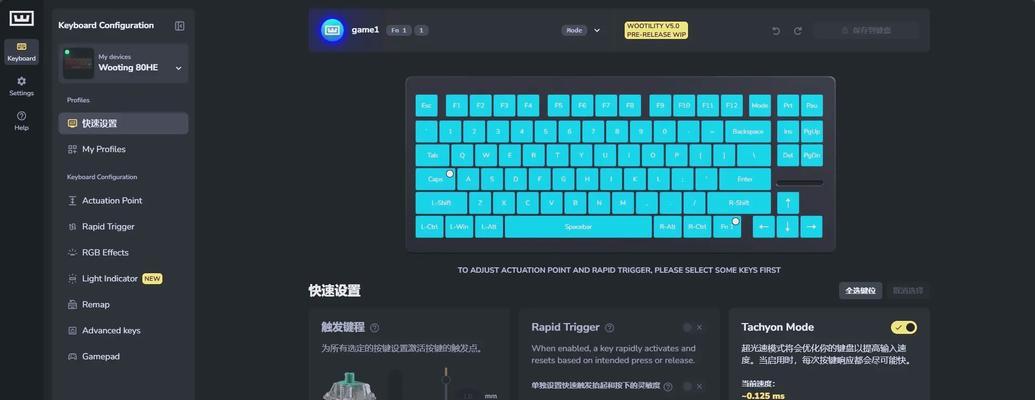
替换键盘驱动看似是一个简单的过程,但其中却蕴含着许多细节需要注意。正确的步骤、可靠的驱动来源、系统的兼容性检查以及备份与恢复机制都是确保替换过程顺利的关键因素。希望本文的指导能帮助你顺利完成键盘驱动的更新,享受更流畅的输入体验。
标签: #什么